My Email Center, oder search.hmyemailcenter.co, ist ein unseriöses Browser-Add-on, das so tut, als wäre es eine nützliche und praktische Anwendung. Es kapert jedoch Ihren Browser, um Reklame und Werbecontent vor die Nase zu setzen. Außerdem benutzt der Schädling Ihren Browser für verhaltensbasierte Werbung. Es handelt sich zwar nicht um den gefährlichsten Virus, aber es ist am sichersten, ihn so schnell wie möglich zu deinstallieren.
Search Hmyemailcenter Co Schnelle Links
- Privatsphäre
- So werden Browser-Hijacker installiert
- So deinstallieren Sie My Email Center
- Programme zur automatischen Entfernung von Malware
- search.hmyemailcenter.co entfernen
- Wie man hmyemailcenter über die Windows Systemsteuerung entfernt
- (Optional) Setzen Sie Ihre Browser-Einstellungen zurück

(Win)
Hinweis: Spyhunter findet Parasiten wie search.hmyemailcenter.co und hilft Ihnen dabei, diese kostenlos zu entfernen. limitierte Testversion verfügbar, Terms of use, Privacy Policy, Uninstall Instructions,
(Mac)
Hinweis: Combo Cleaner findet Parasiten wie search.hmyemailcenter.co und hilft Ihnen dabei, diese kostenlos zu entfernen. limitierte Testversion verfügbar,
Search.hmyemailcenter.co verfügt zwar über eine professionell gestaltete Website und eine entsprechende Seite im jeweiligen App-Store. Dort wird die Erweiterung als beliebte Lösung für Schnellzugriffe zu verschiedenen E-Mail-Anbietern beschrieben. Tatsächlich ist search.hmyemailcenter.co eine einfache Symbolleiste: Ein mit minimalem Aufwand fabriziertes Produkt, das Sie ausspionieren und zur Verwendung einer bestimmten Suchmaschine zwingen soll. Das Tool ist keinen Deut besser als andere Hijacker wie BestMapFinder oder Search.hsatelliteearth.com.
Privatsphäre
Ein Browser ist einfach das Programm zum Surfen im Internet. Er zeigt den Inhalt an, den er herunterlädt, und lädt die Informationen hoch, die Sie online senden. Es ist die Verbindung zwischen Ihnen und Ihrer Online-Banking-Seite, zwischen Ihnen und Ihrem Online-Einkauf. Es ist äußerst gefährlich, wenn Ihr Browser gekapert wird. Das kann Search.hmyemailcenter.co:
- Lesen und ändern Ihrer Daten auf allen Unterseiten von hmyemailcenter.co und search.hmyemailcenter.co.
- Bei neuen Tabs angezeigte Seite ersetzen.
- Ihren Browserverlauf lesen.
- Ihre Apps, Erweiterungen und Designs konzentrieren.
Dies ist nicht allzu schlimm – im Gegensatz zu anderen Hijackern kann search.hmyemailcenter.co nicht Alle Daten der von Ihnen besuchten Websites lesen. Search.hmyemailcenter.co kann nicht nur Ihren Browserverlauf lesen, sondern auch Ihre Suchanfragen, die Sie bei Verwendung von search.hmyemailcenter.co eingeben. Davon profitieren vor allem die Werbetreibenden. Search.hmyemailcenter.co wird manchmal als Adware klassifiziert, da Benutzer zum Besuch von Seiten gezwungen werden, die mit Reklame überfüllt sind. Die Anzeigen sind im Gegensatz zu seriösen Adware-Websites selten böswillig, aber dennoch ein Ärgernis.
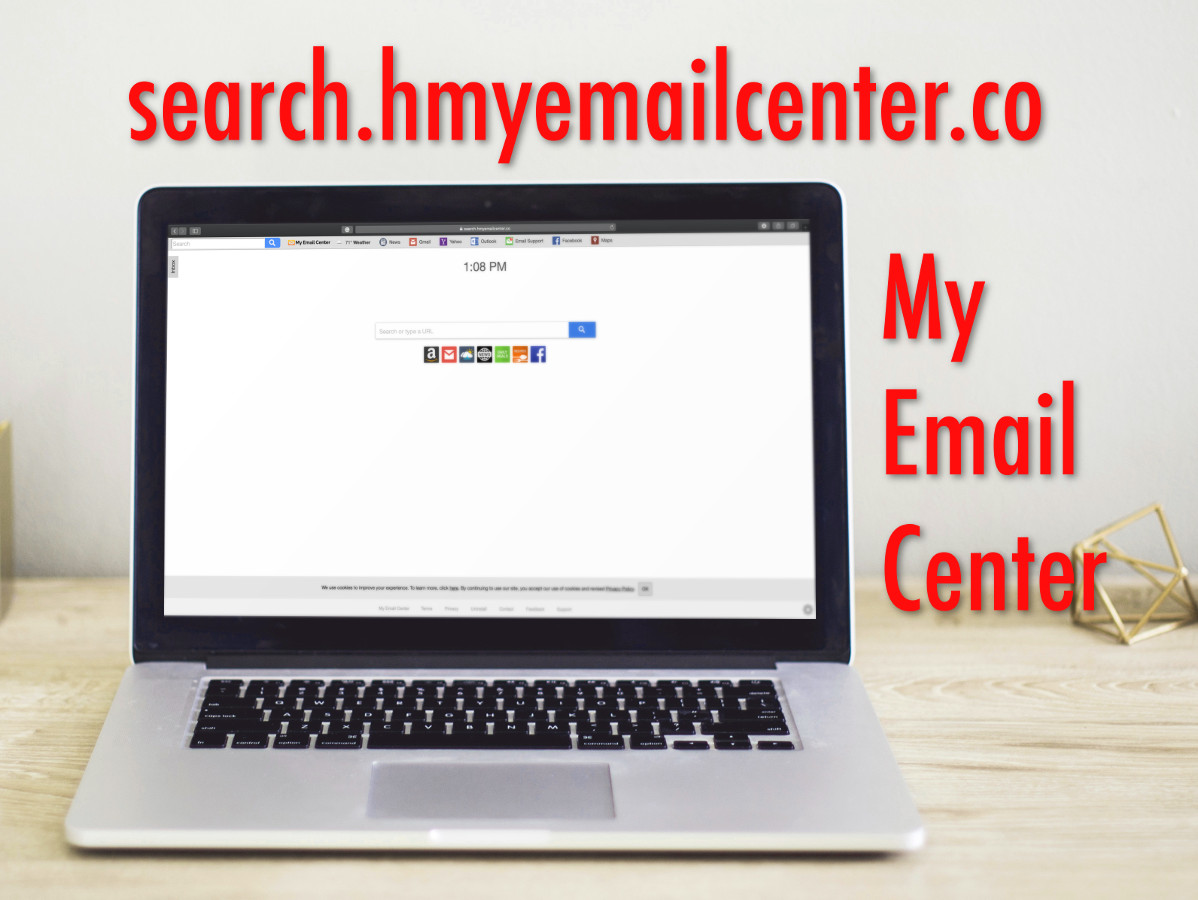
Auf search.hmyemailcenter.cods und auf der Suchergebnisseite treten Sie manchmal so gehäuft auf, dass sie den größten Teil der Seite einnehmen, so die Ladezeiten verzögern und Sei beim Arbeiten stören. Sogar seriöse Werbung kann nerven. Und Yahoo ist dafür bekannt, dass beworbene Inhalte nur unzureichend von tatsächlichen Ergebnissen unterschieden werden. Daher werden Sie wahrscheinlich versehentlich auf viele Anzeigen klicken, was wiederum Ihre Zeit verschwendet.
So werden Browser-Hijacker installiert
Adware-Viren verbreiten häufig Browser-Hijacker. Es ist üblich, dass Adware für andere Adware wirbt. Wenn Ihr Browser oder Ihr Desktop unter Adware leidet, wird search.hmyemailcenter.co möglicherweise in einem Popup-Fenster angezeigt oder die entsprechende Seite in Ihrem Browser geöffnet. Beispiele für Adware sind AppMaster und Lodder.club.
Schädliche Anzeigen können auch für search.hmyemailcenter.co werben. Der vorherige Absatz liest sich ein wenig redundant: Adware, die schädliche Reklame anzeigt. Das machen auch zwielichtige Websites, denen es egal ist, ihre Besucher in Gefahr zu bringen. Tatsächlich sind nicht einmal seriöse Websites und Werbenetzwerke absolut sicher. Malvertising ist ein Problem und Spammer finden ständig neue Wege, um den Überprüfungsprozess von Werbenetzwerken zu umgehen.
Search.hmyemailcenter.co gelangt möglicherweise auch in Freeware-Paketen auf Ihren Computer. In diesem Fall handelt es sich bei Softwarepaketen um Installationsprogramme, die ein Programm, das Sie voraussichtlich installieren werden, mit einigen zusätzlichen Produkten kombinieren. Einige Websites, auf denen kostenlose Software vertrieben wird, verdienen Geld, indem sie kostenlose Programme mit Angeboten von Drittanbietern bündeln, die Geld für diese Art Werbung bezahlen. Wenn Sie ein Programm installiert und dann festgestellt haben, dass search.hmyemailcenter.co oder ein anderes PUP auf Ihrem Computer aufgetaucht ist, wurden Sie wahrscheinlich Opfer von Unseriösem Bundling. Im Allgemeinen ist es sicherer, Software aus offiziellen Quellen zu installieren. Bei der Installation von Apps und Erweiterungen ist dies jedoch etwas anders: Diese sollten aus dem offiziellen Store installiert werden, wo sie überprüft wurden und keine Möglichkeit haben, mithilfe von Bundling für andere Apps zu werben.
So deinstallieren Sie My Email Center
Diese Erweiterung kann wie die meisten Erweiterungen deinstalliert werden, aber Sie müssen sie tatsächlich entfernen, statt sie nur zu deaktivieren. Die Anleitung unter diesem Artikel gilt für die üblichen Browser. Und dieser Artikel erklärt, wie Sie Benachrichtigungen deaktivieren können, wenn eine Website Sie stört.
Wenn Sie vermuten, dass search.hmyemailcenter.co von einem Adware-Programm installiert oder vorgeschlagen wurde, sollten Sie Ihr Gerät scannen. Spyhunter oder ein anderes leistungsfähiges Antivirenprogramm kann die von search.hmyemailcenter.co beworbene Adware erkennen und entfernen.
Programme zur automatischen Entfernung von Malware
(Win)
Hinweis: Spyhunter findet Parasiten wie Search Hmyemailcenter Co und hilft Ihnen dabei, diese kostenlos zu entfernen. limitierte Testversion verfügbar, Terms of use, Privacy Policy, Uninstall Instructions,
(Mac)
Hinweis: Combo Cleaner findet Parasiten wie Search Hmyemailcenter Co und hilft Ihnen dabei, diese kostenlos zu entfernen. limitierte Testversion verfügbar,
search.hmyemailcenter.co entfernen
Wie man hmyemailcenter über die Windows Systemsteuerung entfernt
Viele Hijacker und Adwares wie search.hmyemailcenter.co installieren einige ihrer Komponenten als normale Windows-Programme und als zusätzliche Software. Dieser Teil der Malware kann über die Systemsteuerung deinstalliert werden. Um auf diese zuzugreifen, tun Sie folgendes.- Start->Systemsteuerung (ältere Windows-Versionen) oder drücken Sie die Windows-Taste->Suche und geben Sie „Systemsteuerung“ ein (Windows 8).

- Wählen Sie Programm deinstallieren.

- Sehen Sie sich die Liste der Programme durch und wählen Sie alle Einträge aus, die mit hmyemailcenter in Verbindung stehen. .

- Klicken Sie auf Deinstallieren.

- In vielen Fällen finden Anti-Malware Programme Parasiten besser, daher empfehle ich Ihnen, Spyhunter zu installieren, um andere Programme zu finden, die Teil dieser Infektion sein könnten.

TopWie man search.hmyemailcenter.co aus Google Chrome entfernt
- Klicken Sie auf die 3 horizontalen Linien in der Toolbar des Browsers und wählen Sie Weitere Tools->Erweiterungen

- Wählen Sie alle betrügerischen Erweiterungen aus und löschen Sie sie.

- Klicken Sie auf die 3 horizontalen Linien in der Browser-Toolbar und wählen Sie Einstellungen.

- Wählen Sie Suchmaschinen verwalten.

- Entfernen Sie unnötige Suchmaschinen aus der Liste.

- Gehen Sie zurück zu den Einstellungen. Wählen Sie unter Beim Start „Neuer Tab“-Seite öffnen (Sie können auch unerwünschte Seiten über den Link „Seiten festlegen“ entfernen).
- Falls Ihre Startseite geändert wurde, klicken Sie auf das Chrome-Menü in der oberen rechten Ecke und wählen Sie Einstellungen. Wählen Sie Bestimmte Seite oder Seiten öffnen und klicken Sie auf Seiten festlegen.

- Löschen Sie betrügerische Suchwebseiten aus dem Fenster Startseiten, indem Sie auf das nebenstehende „X“ klicken.

(Optional) Setzen Sie Ihre Browser-Einstellungen zurück
Falls Sie weiterhin Probleme haben, die mit hmyemailcenter in Verbindung stehen, setzen Sie die Einstellungen Ihrer Browser auf ihre Standard-Einstellungen zurück.
- Klicken Sie auf das Chrome-Menü (drei horizontale Linien) und wählen Sie Einstellungen.
- Scrollen Sie zum Ende der Seite und klicken Sie auf Einstellungen zurücksetzen.

- Klicken Sie im Bestätigungsfenster auf Einstellungen zurücksetzen
.

Falls Sie Ihre Browser-Einstellungen nicht zurücksetzen können und das Problem weiterhin besteht, scannen Sie Ihr System mit einem Anti-Malware Programm.
Top Wie man search.hmyemailcenter.co aus Firefox entfernt:
- Klicken Sie auf das Menü in der oberen rechten Ecke des Mozilla-Fensters und wählen Sie „Add-ons“ aus (oder drücken Sie Strg+Shift+A auf Ihrer Tastatur).

- Sehen Sie die Liste der Erweiterungen und Add-ons durch und entfernen Sie alle Dinge, die mit search.hmyemailcenter.co in Verbindung stehen, sowie Dinge, die Sie nicht kennen. Falls Sie die Erweiterung nicht kennen und sie nicht von Mozilla, Google, Microsoft, Oracle oder Adobe stammt, benötigen Sie sie wahrscheinlich nicht.

- Falls Ihre Startseite geändert wurde, klicken Sie auf das Firefox-Menü in der oberen rechten Ecke und wählen Sie Einstellungen -> Allgemein. Geben Sie eine bevorzugte URL in das Startseite-Feld ein und klicken Sie auf Standard wiederherstellen.

- Klicken Sie auf das Menü in der oberen rechten Ecke des Mozilla Firefox Fensters. Klicken Sie danach auf Hilfe.

- Wählen Sie Informationen zur Fehlerbehebung im Hilfe-Menü aus.

- Klicken Sie auf Firefox zurücksetzen.

- Klicken Sie im Bestätigungsfenster auf Firefox zurücksetzen. Mozilla Firefox schließt sich und wird auf die Standard-Einstellungen zurückgesetzt.

- Geben Sie „about:config“ in die Adressleiste ein und drücken Sie Enter. Dadurch öffnet sich die Seite der Einstellungen.

- Geben Sie „Keyword.url“ in das Suchfeld ein. Klicken Sie mit der rechten Maustaste darauf und setzen Sie es zurück.

- Geben Sie „browser.search.defaultengine“ in das Suchfeld ein. Klicken Sie mit der rechten Maustaste darauf und setzen Sie es zurück.
- Geben Sie „browser.search.selectedengine“ in das Suchfeld ein. Klicken Sie mit der rechten Maustaste darauf und setzen Sie es zurück.
- Suchen Sie nach „browser.newtab.url“. Klicken Sie mit der rechten Maustaste darauf und setzen Sie es zurück. Dadurch startet die Suchseite nicht mehr in jedem neuen Tab.
- Falls die Einstellungen zurückgesetzt werden und Scans mit Anti-Malware-Programmen kein Ergebnis liefern: schließen Sie Firefox, öffnen Sie den Dateiexplorer und geben Sie %AppData% in die Adressleiste ein. Geben Sie user.js in das Suchfeld ein. Falls diese Datei existiert, benennen Sie sie um und starten Sie Firefox erneut. Sie müssen jetzt die oben stehenden Schritte wiederholen.

TopWie man den search.hmyemailcenter.co Virus aus dem Internet Explorer entfernt (ältere Versionen):
- Klicken Sie auf den Pfeil im rechten Bereich des Suchfelds.
- Tun Sie folgendes: wählen Sie in IE8-9 Suchanbieter verwalten und in IE7 Suchstandards ändern.
- Entfernen Sie hmyemailcenter aus der Liste.
Wie man search.hmyemailcenter.co aus dem IE 11 entfernt:
- Klicken Sie auf das Symbol Extras (oben rechts)->Add-ons verwalten.

- Sehen Sie die Liste der Symbolleisten und Erweiterungen durch. Entfernen Sie alle Dinge, die mit hmyemailcenter in Verbindung stehen, sowie Dinge, die Sie nicht kennen und die nicht von Google, Microsoft, Yahoo, Oracle oder Adobe stammen.

- Wählen Sie Suchanbieter.

- Falls kein Suchanbieter verfügbar ist, klicken Sie im unteren Bereich des Bildschirms auf „Weitere Suchanbieter suchen“ und installieren Sie Google.

- Schließen Sie die Optionen.
- Falls Ihre Startseite geändert wurde, klicken Sie auf das Rädchen-Symbol in der oberen rechten Ecke, um das Menü des Internet Explorers zu öffnen. Wählen Sie Internetoptionen und öffnen Sie den Karteireiter Allgemein. Geben Sie eine bevorzugte URL in das Feld Startseite ein und klicken Sie auf Übernehmen.

(Optional) Setzen Sie Ihre Browser-Einstellungen zurück
Falls Sie weiterhin Problemen haben, die mit search.hmyemailcenter.co in Verbindung stehen, setzen Sie die Einstellungen Ihrer Browser auf ihre Standard-Einstellungen zurück.
- Klicken Sie auf das Rädchen-Symbol->Internetoptionen.

- Öffnen Sie den Karteireiter Erweitert und klicken Sie auf Zurücksetzen.

- Wählen Sie das Kontrollkästchen „Persönliche Einstellungen löschen“ aus und klicken Sie auf Zurücksetzen.

- Klicken Sie im Bestätigungsfenster auf Schließen und schließen Sie dann Ihren Browser.

Falls Sie Ihre Browser-Einstellungen nicht zurücksetzen können und das Problem weiterhin besteht, scannen Sie Ihr System mit einem Anti-Malware Programm.
TopAnleitung zum Entfernen von search.hmyemailcenter.co aus Microsoft Edge:
- Öffnen Sie Microsoft Edge und klicken Sie auf “Mehr“ (drei Punkte in der Ecke rechts oben des Bildschirms), wählen Sie nun die Einstellungen.

- In dem “Einstellungen“ Fenster, klicken Sie auf “Wählen der zu löschenden Elemente“.

- Wählen Sie nun alles aus, was Sie entfernen möchten und klicken Sie auf “Löschen“.

- Drücken Sie die rechte Maustaste auf Start und wählen Sie den Task Manager.

- Im Bereich für Prozesse klicken Sie auf Microsoft Edge wieder die rechte Maustaste und wählen Sie “Gehe zu Details“.

- Finden Sie in den Details die mit Microsoft Edge benannten Einträge, klicken Sie auf jeden von ihnen die rechte Maustaste und drücken Sie “Auftrag Beenden“, um diese Einträge zu beenden.

TopWie man search.hmyemailcenter.co aus Safari entfernt:
Betrügerische Erweiterungen entfernen
- Klicken Sie auf das Safari-Menü in der linken oberen Ecke des Bildschirms. Wählen Sie Präferenzen.

- Wählen Sie Erweiterungen und deinstallieren Sie hmyemailcenter und andere verdächtige Erweiterungen.

- Falls Ihre Startseite geändert wurde, klicken Sie auf das Safari-Menü in der oberen linken Ecke des Bildschirms. Wählen Sie Präferenzen und danach den Karteireiter Allgemein. Geben Sie die gewünschte URL in das Startseiten-Feld ein.

(Optional) Die Browser-Einstellungen zurücksetzen
Falls Sie immer noch Probleme haben, die mit search.hmyemailcenter.co zusammenhängen, setzen Sie die Einstellungen Ihres Browsers auf die Standard-Einstellungen zurück.
- Klicken Sie auf das Safari-Menü in der oberen linken Ecke des Bildschirms. Wählen Sie Safari zurücksetzen…

- Wählen Sie, welche Optionen Sie zurücksetzen möchten (normalerweise sind alle von Ihnen vorausgewählt) und klicken Sie auf die Schaltfläche “Zurücksetzen”.

Falls Sie Ihre Browser-Einstellungen nicht zurücksetzen können und das Problem weiterhin besteht, scannen Sie Ihr System mit einem Anti-Malware Programm.











































